Уровень объектов
В секции DirectX Plugins выбор встраиваемого приложения осуществляется в любом из трех раскрывающихся списков-слотов. При этом нужно учитывать, что при подключении первого модуля выбор раскрывающегося списка-слота не имеет значения. Модуль все равно окажется в самом верхнем слоте. Кнопка  (DirX) вызывает окно DirectX Plug-Ins объекта (рис. 3.15), которое отличается от такого же окна на уровне треков отсутствием разделителей Рге и Post в списке Active Plug-Ins.
(DirX) вызывает окно DirectX Plug-Ins объекта (рис. 3.15), которое отличается от такого же окна на уровне треков отсутствием разделителей Рге и Post в списке Active Plug-Ins.
В этом окне можно подключать столько plug-ins, сколько требуется, хотя в секции DirectX Plug-Ins будут отображаться только первые три модуля. В такой организации интерфейса есть определенная логика. Для работы в реальном времени разумнее ограничиться максимум тремя модулями DirectX plug-ins. А для сложной обработки с большим количеством plug-ins логичнее применить деструктивное редактирование объекта, т. е. выделить объект и выбрать пункт меню Effects › DirectX Plugins.
Кнопка  (On), расположенная на уровне слота, в неактивном состоянии переводит эффект в режим обхода (Bypass). Самая верхняя кнопка On в неактивном состоянии деактивирует все подключенные DirectX-plug-ins.
(On), расположенная на уровне слота, в неактивном состоянии переводит эффект в режим обхода (Bypass). Самая верхняя кнопка On в неактивном состоянии деактивирует все подключенные DirectX-plug-ins.
Кнопка  (Edit) (или щелчок правой кнопкой мыши по кнопке On) вызывает/скрывает окно настроек виртуального модуля.
(Edit) (или щелчок правой кнопкой мыши по кнопке On) вызывает/скрывает окно настроек виртуального модуля.
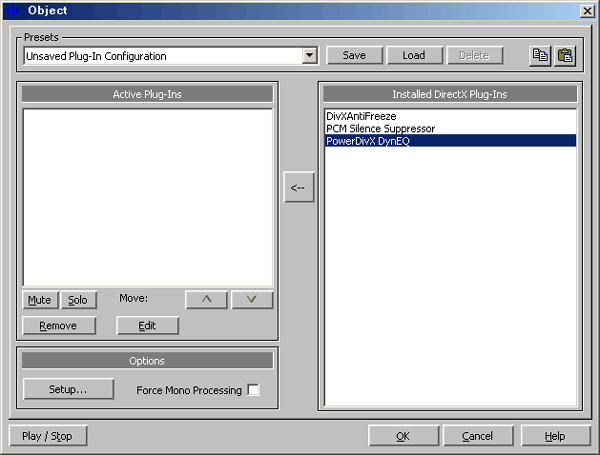
Рис. 3.15. Окно DirectX Plug-Ins (Object)
Секция FX Inserts устроена аналогичным образом, за исключением того, что окно настроек модуля закрывается традиционно – кнопками OK, Cancel или  .
.
При настройке параметров звуковой обработки объекта нужно не забывать порядок расположения модулей и при необходимости заходить в окно Effect Routing – Object Editor (см. рис. 3.13). В этом окне удобно управлять всей виртуальной звуковой обработкой объекта. В секции FX Inserts доступны только три слота, однако, если нужно задействовать всю мощь Samplitude Producer, то удобнее действовать через список Effects в окне Effect Routing – Object Editor.
